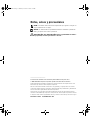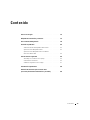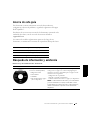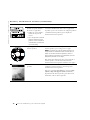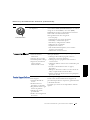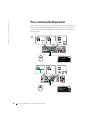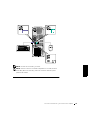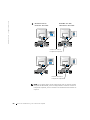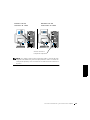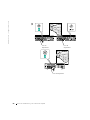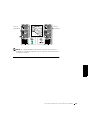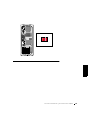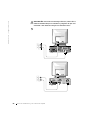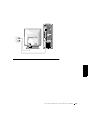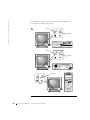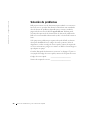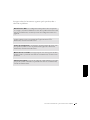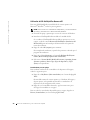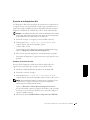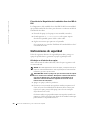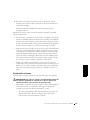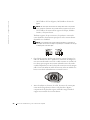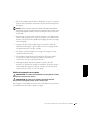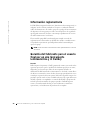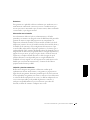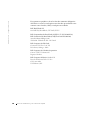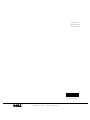www.dell.com | support.dell.com
Sistemas Dell™ OptiPlex™
Guía de instalación y de
referencia rápida

Notas, avisos y precauciones
NOTA: Una NOTA indica información importante que le ayuda a conseguir un
mejor rendimiento de su equipo.
AVISO: Un AVISO indica la posibilidad de daños al hardware o pérdida de
datos y le explica cómo evitar el problema.
PRECAUCIÓN: Una PRECAUCIÓN indica la posibilidad de daños a
la propiedad, lesiones personales o muerte.
____________________
La información contenida en este documento puede modificarse sin previo aviso.
© 2000–2001 Dell Computer Corporation. Quedan reservados todos los derechos.
Queda estrictamente prohibida la reproducción de este documento en cualquier forma sin la
autorización por escrito de Dell Computer Corporation.
Marcas comerciales utilizadas en este texto: Dell, OptiPlex y el logotipo DELL son marcas
comerciales de Dell Computer Corporation; Microsoft, MS-DOS, Windows NT y Windows son
marcas comerciales registradas de Microsoft Corporation.
Otras marcas y otros nombres comerciales pueden utilizarse en este documento para hacer
referencia a las entidades que los poseen o a sus productos. Dell Computer Corporation renuncia
a cualquier interés sobre la propiedad de marcas y nombres comerciales que no sean los suyos.
Noviembre de 2001 P/N 38WYD Rev. A05
38WYDst5.fm Page 72 Thursday, December 6, 2001 3:22 PM

Contenido 73
Contenido
Acerca de esta guía . . . . . . . . . . . . . . . . . . . . . . . . 75
Búsqueda de información y asistencia
. . . . . . . . . . . . . . 75
Para comenzar/Configuración
. . . . . . . . . . . . . . . . . . . 78
Solución de problemas
. . . . . . . . . . . . . . . . . . . . . . . 90
Utilización del CD Dell OptiPlex ResourceCD
. . . . . . . . . . 92
Ejecución de los Diagnósticos Dell
. . . . . . . . . . . . . . . 93
Ejecución de los Diagnósticos de la unidad de
disco duro IDE de Dell
. . . . . . . . . . . . . . . . . . . . . 94
Instrucciones de seguridad
. . . . . . . . . . . . . . . . . . . . 94
Al trabajar en el interior de su equipo
. . . . . . . . . . . . . 94
Cuando utilice el sistema
. . . . . . . . . . . . . . . . . . . . 95
Hábitos de ergonomía con su equipo
. . . . . . . . . . . . . . 97
Información reglamentaria
. . . . . . . . . . . . . . . . . . . . 98
Garantía del fabricante para el usuario final
por un año (únicamente Latinoamérica y el Caribe)
. . . . . . . 98

74 Contenido

Guía de instalación y de referencia rápida 75
Acerca de esta guía
Este documento contiene información acerca de la introducción y
configuración, solución de problemas, seguridad y reglamentos del equipo
Dell™ OptiPlex™.
Para obtener las versiones más recientes de los documentos contenidos en la
unidad de disco duro, visite el sitio web de asistencia de Dell en
support.dell.com.
Los números de modelos reglamentarios aparecen a lo largo de este
documento; a continuación se muestran los equivalentes del tipo de chasis:
Búsqueda de información y asistencia
Números de modelos reglamentarios y tipos de chasis
DHS = chasis de escritorio pequeño (SD)
DHP = chasis de factor de forma pequeño (SF)
DHM = chasis de minigabinete vertical pequeño (SMT)
Recursos y herramientas de asistencia
Recurso Contenido Utilización del recurso
Dell OptiPlex ResourceCD (CD
de recursos de Dell OptiPlex)
• Diagnósticos Dell
• Controladores
• Utilidades
• Documentación del equipo
y de los dispositivos
Consulte el menú principal del ResourceCD que se
entregó con su equipo. Use el menú desplegable para
realizar las selecciones apropiadas para su equipo. Puede
realizar las tareas siguientes:
• Diagnóstico de un problema
• Instalar o reinstalar controladores
• Obtener información sobre su equipo y sus dispositivos
NOTA: La documentación del usuario y los controladores
ya vienen instalados en el equipo cuando Dell lo envía.
Puede utilizar este CD para acceder a la documentación,
instalar controladores o ejecutar las herramientas de
diagnóstico.

76 Guía de instalación y de referencia rápida
www.dell.com | support.dell.com
Etiquetas de servicio y registro;
situadas en la parte anterior o
lateral de su equipo Dell.
• Código de servicio rápido y
número de etiqueta de
servicio
• Clave del producto (llamada
también identificación del
producto o COA (Certificate
of Authenticity [Certificado
de autenticidad])
El Código de servicio rápido y el Número de etiqueta de
servicio son identificadores únicos de su equipo Dell.
Es posible que necesite el número de código del producto
(o identificación del producto) para completar la
instalación del sistema operativo.
Operating System CD (CD del
sistema operativo)
Para volver a instalar el sistema operativo, use el CD del
sistema operativo que se entrega con su equipo.
NOTA: Es posible que el CD de sistema operativo no
incluya todos los controladores más recientes para el
equipo. Si reinstala el sistema operativo, utilice el
ResourceCD para reinstalar los controladores para los
dispositivos incluidos con el equipo.
Para obtener más información sobre cómo reinstalar el
sistema operativo, consulte la documentación de
instalación del sistema operativo incluida con el equipo.
Guía de instalación del sistema
operativo
Para obtener información sobre cómo reinstalar y
configurar el sistema operativo, consulte la guía de
instalación del sistema operativo.
Haga clic en el botón Start (Inicio) y seleccione Help
(Ayuda) o Help and Support (Ayuda y asistencia),
dependiendo del sistema operativo, para obtener más
información sobre el sistema operativo.
Recursos y herramientas de asistencia (continuación)
Recurso Contenido Utilización del recurso

Guía de instalación y de referencia rápida 77
Guías de usuario del equipo y
los dispositivos
Dependiendo de su sistema operativo, haga doble clic en
el icono User's Guides (Guías del usuario) en el escritorio
o haga clic en el botón Inicio y seleccione Ayuda y
asistencia para acceder a la documentación electrónica
almacenada en la unidad de disco duro.
Obtenga información sobre lo siguiente:
• Uso del equipo
• Configuración de los valores del sistema
• Desmontaje e instalación de piezas
• Instalación y configuración de software
• Diagnóstico de un problema
• Especificaciones técnicas
• Documentación del dispositivo (en los sistemas
operativos seleccionados)
• Obtención de asistencia técnica
Sitio web de asistencia de Dell
• Asistencia técnica e
información
• Descargas para su equipo
• Estado del pedido o entrega
• Sugerencias, documentos
sobre tecnología e
información de servicio
Diríjase a support.dell.com y complete el registro que se
ofrece por vez única.
• Obtenga ayuda mediante preguntas sobre uso,
instalación y solución de problemas
• Obtenga respuesta a preguntas sobre asistencia o
servicio técnico
• Obtenga las últimas versiones de los controladores para
el equipo
• Acceda a la documentación sobre su equipo y
dispositivos
• Participe en discusiones en línea con otros clientes de
Dell y con profesionales técnicos de Dell
• Explore una lista de vínculos en línea a los principales
proveedores de Dell
Sitio web de Asistencia Dell
Premier Support
• Estado de llamadas de
servicio
• Problemas técnicos
principales, por producto
• Preguntas frecuentes según
número de producto
• Etiquetas de servicio
personalizadas
• detalles de la configuración
del sistema
Diríjase a premiersupport.dell.com:
El sitio web de Asistencia Dell Premier Support está
personalizado para clientes corporativos, gubernamentales
y del ámbito educativo.
Es posible que este sitio no esté disponible en todas las
regiones.
Recursos y herramientas de asistencia (continuació n)
Recurso Contenido Utilización del recurso
Guías del usuario

78 Guía de instalación y de referencia rápida
www.dell.com | support.dell.com
Para comenzar/Configuración
Siga los siguientes pasos para conectar dispositivos externos al equipo por
medio del panel de E/S (entrada/salida). La parte posterior de su sistema
Dell, incluyendo el panel de E/S, puede ser distinta a los ejemplos que se
muestran aquí.
1

Guía de instalación y de referencia rápida 79
NOTA: Conecte sólo un teclado y un mouse.
NOTA: Si tiene un mouse o un teclado compatible con un USB (Universal
Serial Bus [Bus serie universal]), utilice los conectores USB de la parte
posterior del sistema.

80 Guía de instalación y de referencia rápida
www.dell.com | support.dell.com
NOTA: Si su equipo cuenta con dos conectores de vídeo, el conector de vídeo
integrado está desactivado y tiene una tapa protectora. Utilice el conector de
la tarjeta de expansión, como se muestra en las ilustraciones de la derecha en
el paso 2.
2
Sistema con un
conector de vídeo
Sistema con dos
conectores de vídeo
conector de vídeo en
la tarjeta de expansión
conector de vídeo en
la tarjeta de expansión

Guía de instalación y de referencia rápida 81
NOTA: Si su equipo cuenta con dos conectores de vídeo, el conector de vídeo
integrado está desactivado y tiene una tapa protectora. Utilice el conector de
la tarjeta de expansión, como se muestra en las ilustraciones de la derecha en
el paso 2.
Sistema con un
conector de vídeo
Sistema con dos
conectores de vídeo
conector de vídeo en
la tarjeta de expansión

82 Guía de instalación y de referencia rápida
www.dell.com | support.dell.com
3
luces de
diagnósticos
luces de
diagnósticos
luces de diagnósticos

Guía de instalación y de referencia rápida 83
NOTA: Si su sistema dispone de dos conectores de audio, utilice el que se
encuentra en la tarjeta de expansión, como se muestra en las ilustraciones de
la derecha en el paso 3.
luces de
diagnósticos
luces de
diagnósticos

84 Guía de instalación y de referencia rápida
www.dell.com | support.dell.com
Compruebe que el interruptor de selección de voltaje esté en la posición
correcta para su área. Para obtener más información, consulte la sección
“Cuando utilice el sistema” más adelante en este documento.
NOTA: Los suministros de energía autoseleccionables no necesitan un
interruptor de selección de voltaje. Es posible que el suministro de energía
no disponga de este interruptor.
4

Guía de instalación y de referencia rápida 85

86 Guía de instalación y de referencia rápida
www.dell.com | support.dell.com
PRECAUCIÓN: Para evitar una descarga eléctrica, utilice sólo el
cable de alimentación que se suministra y asegúrese de que esté
conectado a una fuente de energía con conexión a tierra.
5

Guía de instalación y de referencia rápida 87

88 Guía de instalación y de referencia rápida
www.dell.com | support.dell.com
Las ilustraciones siguientes muestran las ubicaciones del botón de
encendido y los controles del monitor.
6
contraste
brillo
contraste
brillo
contraste
brillo

Guía de instalación y de referencia rápida 89
Lea el acuerdo de licencia del software y siga las instrucciones de instalación
del sistema operativo en la pantalla.
¡Enhorabuena! Ha completado la configuración del sistema.
Dependiendo de su sistema operativo, haga doble clic en el icono Guías del
usuario en el escritorio (que se muestra más abajo), o haga clic en el botón
Inicio y seleccione Ayuda y asistencia para acceder a la documentación
electrónica almacenada en la unidad de disco duro.
7

90 Guía de instalación y de referencia rápida
www.dell.com | support.dell.com
Solución de problemas
Dell proporciona una serie de herramientas para ayudarlo si su sistema no
funciona como se esperaba. Para obtener la información más actualizada
sobre la solución de problemas disponible para su sistema, consulte la
página web de asistencia de Dell en support.dell.com. También puede
encontrar descripciones de las herramientas de solución de problemas de
Dell en la sección titulada “Obtención de ayuda” en la Guía del usuario en
línea.
Si el equipo tiene problemas que requieren la ayuda de Dell, escriba una
descripción detallada del error, códigos de sonido o patrones de luz de
diagnósticos; escriba su código de servicio rápido y número de etiqueta de
servicio a continuación y póngase en contacto con Dell en el mismo lugar en
que adquirió su equipo.
Consulte “Búsqueda de información y asistencia” en la página 75 para ver
un ejemplo del código de servicio rápido y números de etiqueta de servicio.
Código de servicio rápido: ___________________________
Número de etiqueta de servicio: ___________________________

Guía de instalación y de referencia rápida 91
Su equipo incluye las herramientas siguientes que le pueden ayudar a
solucionar un problema:
DIAGNÓSTICOS DELL— Los Diagnósticos Dell prueban varios componentes
en el equipo y le ayudan a identificar las causas de los problemas del mismo. Para
obtener más información, consulte "Ejecución de los Diagnósticos Dell" en la
página 93.
LUCES DEL SISTEMA— Localizado en la parte anterior del equipo, estas luces
pueden ayudarle a resolver un problema del equipo. Para obtener más
información, consulte la Guía del usuario.
LUCES DE DIAGNÓSTICO— Localizado en la parte posterior del equipo, estas
luces pueden ayudarle a resolver un problema del equipo. Para obtener más
información, consulte la Guía del usuario.
MENSAJES DEL SISTEMA— El equipo reporta estos mensajes para advertirle
de fallas actuales o potenciales. Para obtener más información, consulte la Guía
del usuario.
CÓDIGOS DE SONIDO— Una serie de códigos de sonido emitidos por el equipo
que pueden ayudarle a identificar un problema. Para obtener más información,
consulte la Guía del usuario.

92 Guía de instalación y de referencia rápida
www.dell.com | support.dell.com
Utilización del CD Dell OptiPlex ResourceCD
Para usar el Dell OptiPlex ResourceCD desde el sistema operativo de
Microsoft
®
Windows
®
, realice los pasos siguientes.
NOTA: Para acceder a los controladores de dispositivos y a la documentación
del usuario, usted debe usar el ResourceCD desde Windows.
1
Encienda el equipo y permita que se inicie el escritorio de Windows.
2 Introduzca el Dell OptiPlex ResourceCD en la unidad de CD.
Si va a utilizar el Dell OptiPlex ResourceCD por primera vez en este
equipo, se abre la ventana ResourceCD Installation (Instalación del
ResourceCD) para informarle que el ResourceCD está a punto de
iniciar la instalación.
3 Haga clic sobre OK (Aceptar) para continuar.
Para completar la instalación, responda a las peticiones ofrecidas por el
programa de instalación.
4 Haga clic en Next (Siguiente) en la pantalla Welcome Dell System
Owner (Bienvenida al propietario del sistema Dell).
5 Seleccione el System Model (Modelo del sistema), Operating System
(Sistema operativo), Device Type (Tipo de dispositivo) y Topic
(Tema) correspondientes.
Controladores para su equipo
Para visualizar una lista de los controladores de dispositivos del equipo,
realice los siguientes pasos:
1 Haga clic en My Drivers (Mis controladores) en el menú desplegable
Tema.
ResourceCD examina el sistema operativo y el hardware del equipo y
después aparece en la pantalla una lista de los controladores de
dispositivos de la configuración del sistema.
2 Haga clic en el controlador adecuado y siga las instrucciones para
descargar el controlador en su equipo.
Para ver todos los controladores disponibles para su equipo, haga clic en
Drivers (Controladores) en el menú desplegable Tema.

Guía de instalación y de referencia rápida 93
Ejecución de los Diagnósticos Dell
Los Diagnósticos Dell son un programa que prueba varios componentes en
su equipo. Ejecute este programa cada vez que tenga un problema con el
equipo para ayudar a identificar la fuente del problema. Puede ejecutar los
Diagnósticos Dell desde la unidad de disco duro o desde el ResourceCD.
AVISO: Si la unidad de disco duro falla, ejecute los Diagnósticos de la unidad
de disco duro IDE de Dell (consulte la sección “Ejecución de los Diagnósticos
de la unidad de disco duro IDE de Dell” en la página 94).
1
Encienda el equipo (si el equipo ya está encendido, reinícielo).
2 Cuando aparezca F2 = Setup (F2 = Configuración) en la
esquina superior derecha de la pantalla, oprima
<Ctrl><Alt><F10>.
La inicialización de los diagnósticos empieza inmediatamente; luego
aparece el Diagnostics Menu (Menú de diagnósticos).
3 Seleccione la opción de diagnósticos más apropiada para su equipo.
Para utilizar los diagnósticos, siga las instrucciones que aparecen en la
pantalla.
Cambio en la secuencia de inicio
Para ejecutar los Diagnósticos Dell desde el ResourceCD, realice los
siguientes pasos para lograr que el equipo se inicie desde el CD:
1 Introduzca el Dell OptiPlex ResourceCD en la unidad de CD.
2 Encienda (o reinicie) el equipo.
3 Cuando aparezca F2 = Setup (F2 = Configuración) en la
esquina superior derecha de la pantalla, oprima <Ctrl><Alt><F8>.
NOTA: Esta característica cambia la secuencia de inicio solamente una vez.
La próxima vez, el equipo se iniciará de acuerdo con los dispositivos
especificados en la configuración del sistema.
Aparece el Boot Device Menu (Menú del dispositivo de inicio).
Si espera demasiado y aparece el logotipo de Windows, siga esperando
hasta que vea el escritorio de Windows. En ese momento, apague el
equipo y vuélvalo a intentar.
4 Seleccione la opción CD-ROM Device (Dispositivo de CD-ROM).

94 Guía de instalación y de referencia rápida
www.dell.com | support.dell.com
Ejecución de los Diagnósticos de la unidad de disco duro IDE de
Dell
Los Diagnósticos de la unidad de disco duro IDE de Dell son una utilidad
que prueba la unidad de disco duro para solucionar o confirmar un fallo de
la unidad de disco duro.
1 Encienda el equipo (si el equipo ya está encendido, reinícielo).
2 Cuando aparezca F2 = Configuración en la esquina superior
derecha de la pantalla, oprima <Ctrl><Alt><D>.
3 Siga las instrucciones que aparecen en la pantalla.
Si se reporta un error, consulte “Problemas de la unidad de disco duro”
en la Guía del usuario.
Instrucciones de seguridad
Utilice las siguientes directrices de seguridad para ayudar a proteger su
equipo de posibles daños y garantizar su propia seguridad personal.
Al trabajar en el interior de su equipo
Antes de desmontar la cubierta de la PC, realice los pasos siguientes en la
secuencia indicada.
AVISO: No intente proporcionar servicio al equipo, a excepción de lo que se
explica en su documentación Dell en línea. Siga siempre las instrucciones de
instalación y servicio al pie de la letra.
PRECAUCIÓN: Existe el peligro de que una nueva batería explote
si no se instala correctamente. Reemplace la batería únicamente
con otra del mismo tipo o su equivalente recomendado por el
fabricante. Deseche las baterías agotadas de acuerdo con las
instrucciones del fabricante.
1
Apague su equipo y todos los periféricos.
2 Conéctese a tierra tocando una superficie metálica sin pintura en el
chasis, tal como el metal alrededor de aberturas de las ranuras para
tarjetas en la parte posterior del equipo, antes de tocar cualquier
objeto al interior de su PC.
Conforme trabaje, toque periódicamente una superficie metálica sin
pintura en el chasis del equipo para disipar la electricidad estática que
podría dañar los componentes internos.

Guía de instalación y de referencia rápida 95
3 Desconecte su equipo y los periféricos de sus fuentes de energía.
Asimismo, desconecte las líneas telefónicas o de telecomunicaciones
conectadas al equipo.
Al hacerlo reduce la posibilidad de sufrir lesiones personales o
descargas eléctricas.
Además de lo anterior, tome nota de las siguientes pautas de seguridad
cuando sea pertinente:
• Para evitar que se produzca un cortocircuito en el equipo, desenchufe
primero el cable del NIC (network interface controller [controlador de
interfaces de red]) en la parte posterior del equipo y luego el enchufe
de red en la pared. Cuando vuelva a conectar un cable de red al equipo,
primero conecte el cable en el enchufe de red y luego en el NIC.
• Cuando desconecte un cable, tire de su conector o de su lazo liberador
de tensión y no del cable mismo. Algunos cables tienen un conector
con lengüetas de seguridad. Si está desconectando este tipo de cables,
oprima las lengüetas hacia adentro antes de desconectarlo. Cuando
separe conectores, manténgalos alineados para evitar doblar las patas
de conexión. Asimismo, antes de conectar un cable, asegúrese de que
los conectores estén orientados y alineados correctamente.
• Maneje con cuidado los componentes y las tarjetas. No toque los
componentes ni los contactos de las tarjetas. Sujete las tarjetas por sus
bordes o por su soporte metálico de montaje. Sujete los componentes
tales como un chip de microprocesador por sus bordes y no por sus
patas.
Cuando utilice el sistema
Cuando utilice el equipo, respete las siguientes directrices de seguridad.
PRECAUCIÓN: No utilice el equipo si está desmontada alguna de
las cubiertas (incluidas las cubiertas de la PC, los biseles, los
soportes de relleno y las carátulas del panel anterior).
• Para ayudar a evitar daños al equipo, asegúrese de que el interruptor de
selección de voltaje en el suministro de energía esté fijado para
coincidir con la corriente alterna disponible en su área:
– 115 voltios (V)/60 hercios (Hz) en la mayoría de las regiones de
América del Norte y del Sur, y en algunos países del Lejano
Oriente, tales como Corea del Sur y Taiwán

96 Guía de instalación y de referencia rápida
www.dell.com | support.dell.com
– 100 V/50 Hz en el Este de Japón y 100 V/60 Hz en el Oeste de
Japón
NOTA: El interruptor de selección de voltaje debe estar en la posición
115V, aunque el suministro de corriente alterna en Japón es de 100 V.
– 230 V/50 Hz en la mayoría de las regiones de Europa, el Medio
Oriente y el Lejano Oriente
Ta m bi én asegúrese de que su monitor y los periféricos conectados
estén clasificados eléctricamente para operar con la corriente alterna
disponible en su localidad.
NOTA: Los suministros de energía autoseleccionables no necesitan un
interruptor de selección de voltaje. Es posible que el suministro de energía
no disponga de este interruptor.
• Con el fin de prevenir una descarga eléctrica, conecte el equipo y los
cables de alimentación de los periféricos a una fuente de energía con
una conexión adecuada a tierra. Estos cables cuentan con enchufes de
tres clavijas para asegurar una conexión adecuada a tierra. No utilice
enchufes adaptadores ni retire la clavija de conexión a tierra de ningún
cable. Si necesita utilizar un cable de extensión, utilice un cable de tres
líneas con enchufes adecuadamente conectados a tierra.
• Antes de trabajar en el interior de su PC, desconecte el sistema para
evitar una descarga eléctrica o daños en la placa base. Algunos
componentes de la placa base siguen recibiendo energía cuando el
equipo está conectado a la corriente alterna.

Guía de instalación y de referencia rápida 97
• Para evitar cualquier tipo de daño en la placa base, espere 15 segundos
después de desenchufar el sistema antes de desconectar un dispositivo
del equipo.
AVISO: Observe cuando se apague el indicador LED (light-emitting diode
[diodo emisor de luz]) de energía auxiliar en la placa base para verificar que el
sistema está apagado (consulte la Guía del usuario para conocer la ubicación
de este LED).
• Para proteger su equipo contra cambios repentinos en la alimentación
eléctrica, utilice un protector contra sobrevoltajes, un acondicionador
de línea o un UPS (Uninterruptible Power Supply [Sistema de energía
ininterrumpida]).
• Asegúrese de que no haya ningún objeto encima de los cables de
alimentación del equipo y que los cables no estén en un lugar donde
uno pueda tropezarse con ellos o pisarlos.
• No derrame comida ni líquidos en su equipo. Si el equipo se moja,
consulte la Guía del usuario.
• No introduzca ningún objeto por las aberturas del equipo. Puede
ocasionar un incendio o una descarga eléctrica al provocar un
cortocircuito entre los componentes internos.
• Mantenga el equipo alejado de radiadores y fuentes de calor.
Asimismo, no obstruya las rendijas de ventilación. Evite colocar hojas
sueltas debajo del equipo; no coloque el equipo cerca de una pared
cerrada, sobre una cama, un sofá o un tapete.
Hábitos de ergonomía con su equipo
PRECAUCIÓN: La utilización inapropiada o prolongada del teclado
puede ocasionarle una lesión.
PRECAUCIÓN: El observar la pantalla del monitor durante
períodos prolongados puede causar fatiga ocular.
Para asegurar su comodidad y eficiencia, observe las pautas de ergonomía en
su Guía del usuario al instalar y utilizar su equipo.

98 Guía de instalación y de referencia rápida
www.dell.com | support.dell.com
Información reglamentaria
La EMI (Electromagnetic Interference [Interferencia electromagnética]) es
cualquier señal o emisión, irradiada en el espacio o conducida mediante
cables de alimentación o de señales, que pone en peligro el funcionamiento
de dispositivos de navegación por radio u otros dispositivos de seguridad o
que degrada seriamente, obstruye o interrumpe repetidamente un servicio
de radiocomunicaciones con licencia.
El sistema del equipo Dell está diseñado para cumplir con todas las
reglamentaciones relacionadas con la EMI. Los cambios o modificaciones
no aprobados expresamente por Dell podrían anular la autoridad para
operar el equipo.
NOTA: Puede encontrar más información sobre reglamentaciones en la Guía
del usuario.
Garantía del fabricante para el usuario
final por un año (únicamente
Latinoamérica y el Caribe)
Garantía
Dell Computer Corporation (“Dell”) garantiza al usuario en acuerdo con las
siguientes provisiones que los productos de hardware que llevan su marca,
adquiridos por el usuario por medio de una compañía de Dell o un
distribuidor de Dell autorizado en Latinoamérica o el Caribe, estarán libres
de defectos en materiales, mano de obra y diseño que puedan afectar su uso
normal por un periodo de un año a partir de la fecha original de compra. Los
productos para los cuales se hace un debido reclamo serán, según la decisión
de Dell, reparados o reemplazados a cuenta de Dell. Dell es propietario de
todas las piezas desmontadas de equipos reparados. Dell utiliza piezas
nuevas y reacondicionadas hechas por varios fabricantes cuando hace
reparaciones y en la fabricación de productos de reemplazo.

Guía de instalación y de referencia rápida 99
Exclusiones
Esta garantía no es aplicable a defectos resultantes por: instalación, uso o
mantenimiento inadecuado o incorrecto; acciones o modificaciones por
terceras personas no autorizadas o por el usuario mismo; daños accidentales
o intencionales; o por desgaste normal.
Cómo realizar una reclamación
Las reclamaciones deben ser hechas en Latinoamérica o el Caribe
poniéndose en contacto con el lugar de ventas de Dell dentro del periodo de
garantía. El usuario siempre debe proporcionar un comprobante de
adquisición, indicando el nombre y la dirección del vendedor, la fecha de
adquisición, números de serie y de modelo, nombre y dirección del cliente, y
los detalles de los síntomas y de la configuración al momento en el que
ocurrió la falla, incluyendo los dispositivos periféricos y el software que se
estaba utilizando. De lo contrario, Dell puede rehusar la demanda. Una vez
diagnosticado un defecto bajo la garantía, Dell se encargará del problema y
pagará el envío por tierra, así como el seguro de ida y venida al centro de
reparación y reemplazo de Dell. El usuario se debe encargar de que el
producto defectuoso esté disponible para ser recogido debidamente
embalado en la caja original o en una caja protectora similar junto con los
detalles que se mencionan anteriormente y el número de devolución
proporcionado al usuario por Dell.
Limitación y derechos estatutarios
Dell no ofrece ninguna otra garantía o declaración similar que la
explícitamente descrita anteriormente y esta garantía se proporciona en
lugar de toda otra garantía, al máximo permitido por la ley. En la ausencia
de leyes aplicables esta garantía será el único y exclusivo recurso del usuario
en contra de Dell o cualquiera de sus socios, y ni Dell ni cualquiera de sus
socios serán responsables por la pérdida de ganancias o contratos, o
cualquier otra pérdida indirecta o por consecuencia que resulte del
descuido, violación de contrato o cualquier otra evento.

100 Guía de instalación y de referencia rápida
www.dell.com | support.dell.com
Esta garantía no perjudica o afecta los derechos estatutarios obligatorios
del usuario en contra y/o cualesquiera otros derechos que resulten de otros
contratos entre el usuario y Dell y/o cualquier otro vendedor.
Dell World Trade LP
One Dell Way, Round Rock, TX 78682, EE.UU.
Dell Computadores do Brasil Ltda (CNPJ No. 72.381.189/0001-10)/
Dell Commercial do Brasil Ltda (CNPJ No. 03 405 822/0001-40)
Avenida Industrial Belgraf, 400
92990-000 - Eldorado do Sul – RS - Brasil
Dell Computer de Chile Ltda
Coyancura 2283, Piso 3- Of.302,
Providencia, Santiago - Chile
Dell Computer de Colombia Corporation
Carrera 7 #115-33 Oficina 603
Bogotá, Colombia
Dell Computer de México S.A. de C.V.
Paseo de la Reforma 2620 - 11° Piso
Col. Lomas Altas
11950 México, D.F.

www.dell.com | support.dell.com
038WYDA05
Printed in the USA.
Impresso nos EUA.
Impreso en los EE.UU.
P/N 38WYD Rev. A05

www.dell.com | support.dell.com
038WYDA05
Printed in Brazil.
Impresso no Brasil.
Impreso en Brasil.
P/N 38WYD Rev. A05
-
 1
1
-
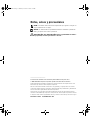 2
2
-
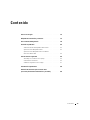 3
3
-
 4
4
-
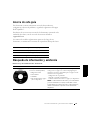 5
5
-
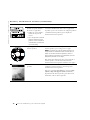 6
6
-
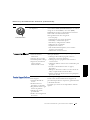 7
7
-
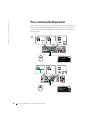 8
8
-
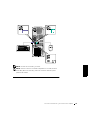 9
9
-
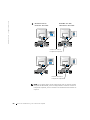 10
10
-
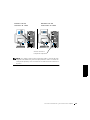 11
11
-
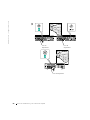 12
12
-
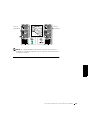 13
13
-
 14
14
-
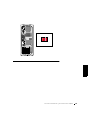 15
15
-
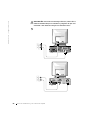 16
16
-
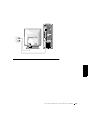 17
17
-
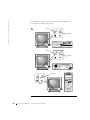 18
18
-
 19
19
-
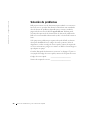 20
20
-
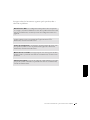 21
21
-
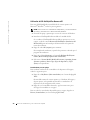 22
22
-
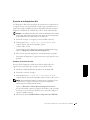 23
23
-
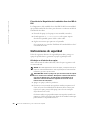 24
24
-
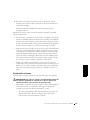 25
25
-
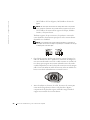 26
26
-
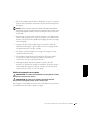 27
27
-
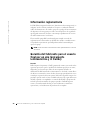 28
28
-
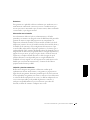 29
29
-
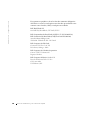 30
30
-
 31
31
-
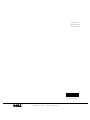 32
32
Dell OptiPlex DHS Guía de inicio rápido
- Tipo
- Guía de inicio rápido
- Este manual también es adecuado para